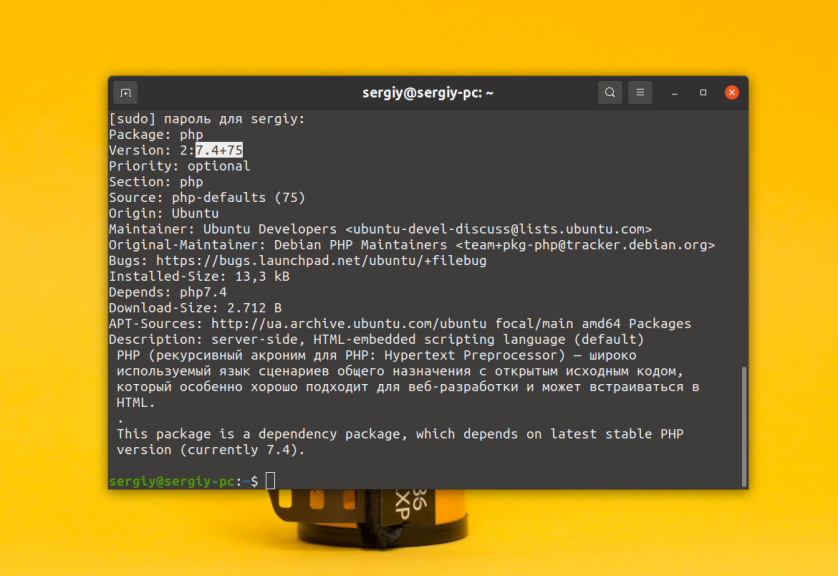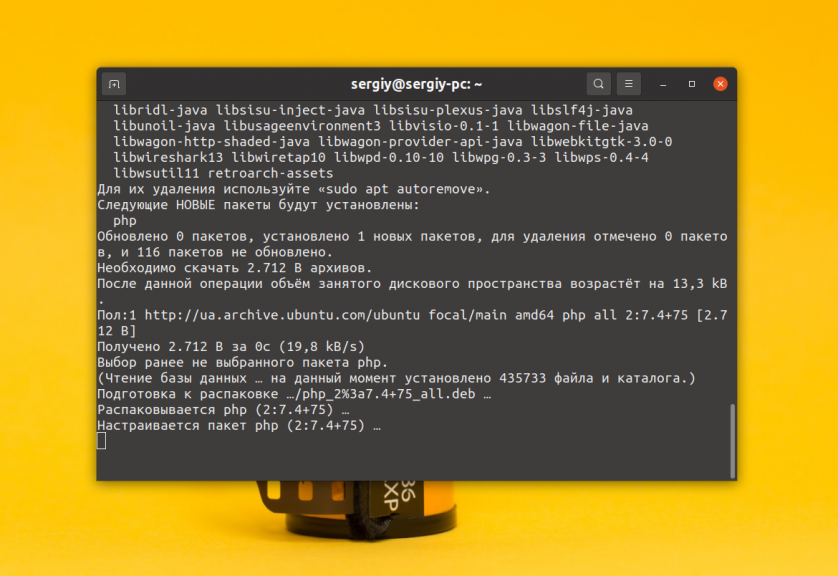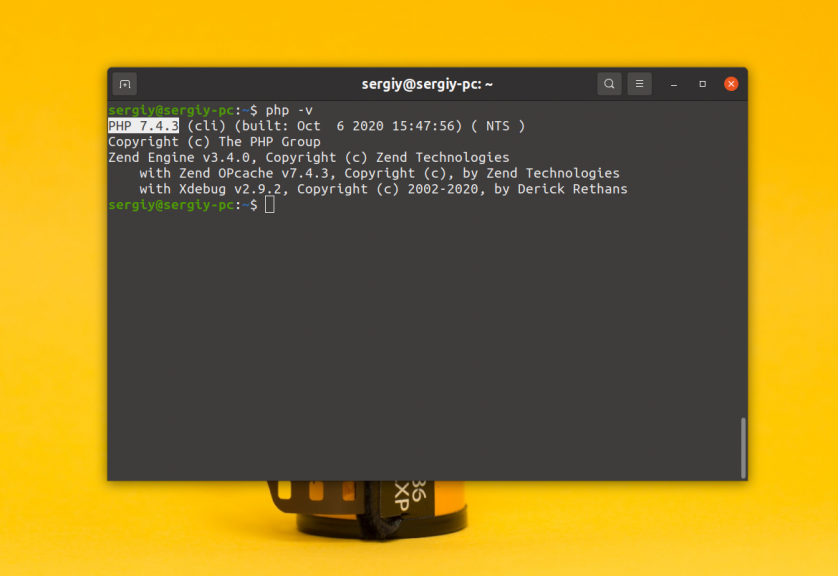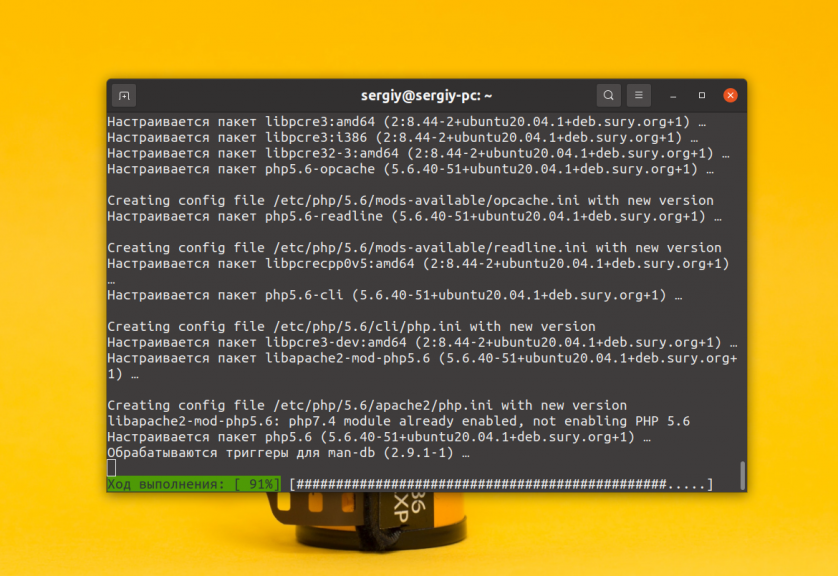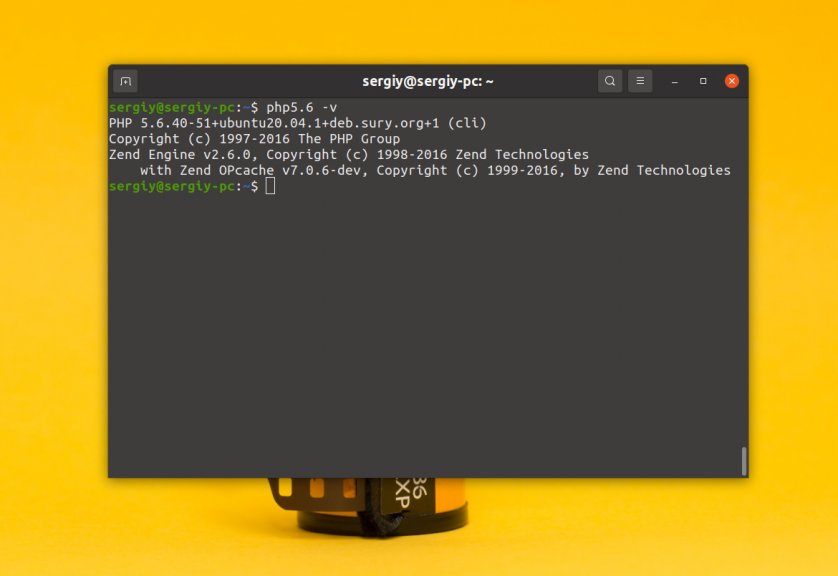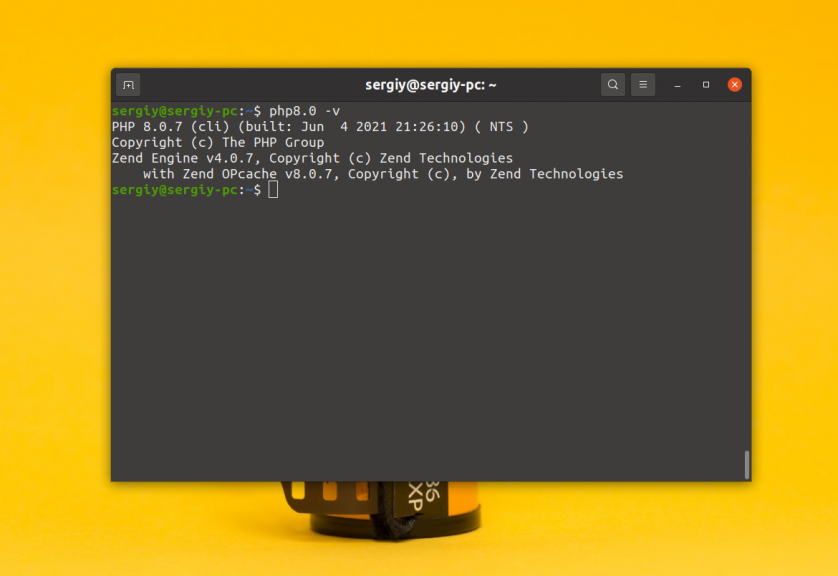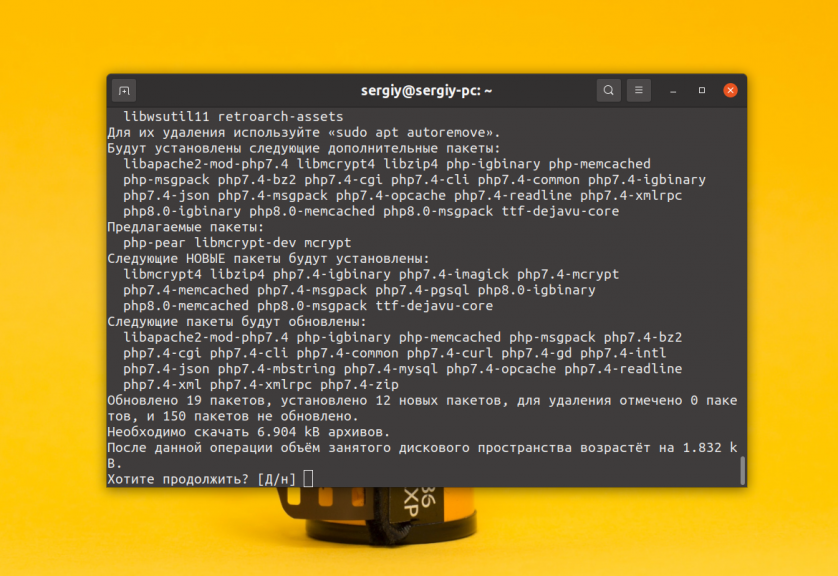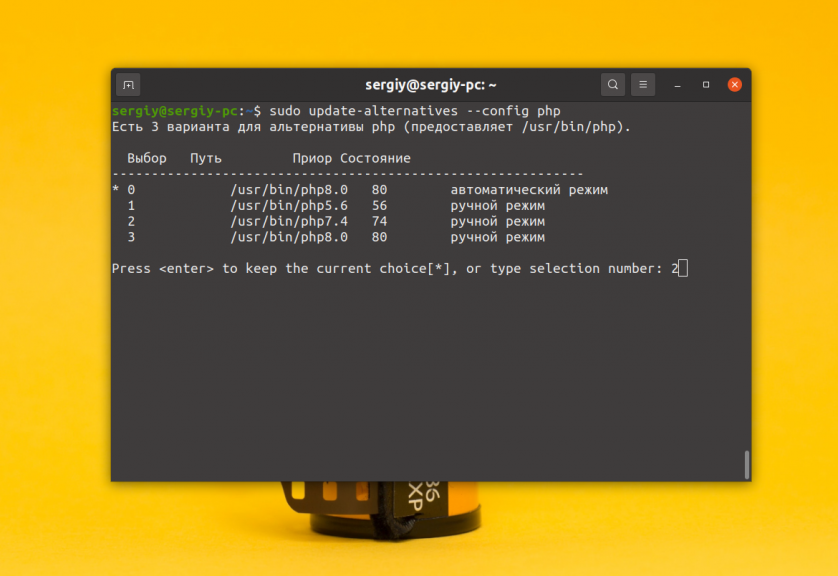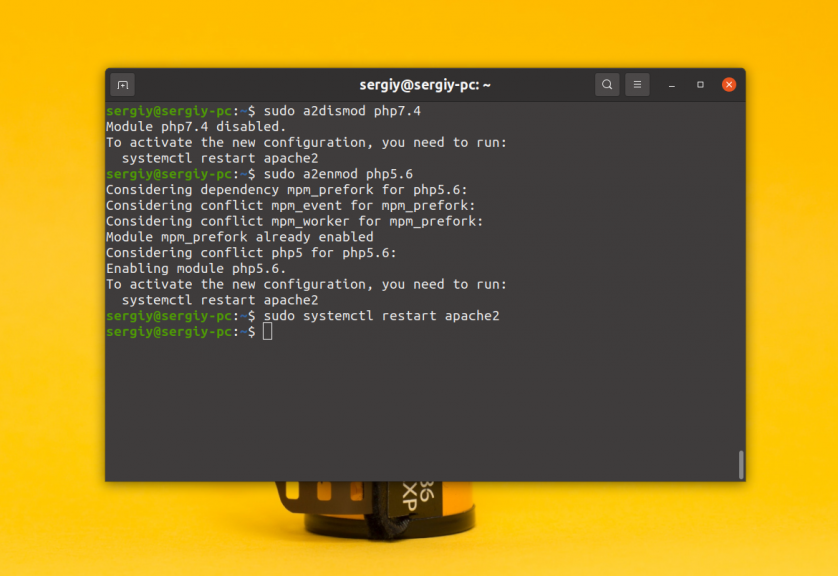- Установка PHP в Ubuntu
- Установка PHP в Ubuntu
- 1. Версия по умолчанию — 7.4
- 2. Устаревшая версия — 5.6
- 3. Новая версия — 8.0
- Установка расширений PHP
- Выбор версии PHP по умолчанию
- Выводы
- Установка и смена версий PHP: пошаговая инструкция
- Как установить PHP на сервер
- Ручная установка
- ISPmanager: установка php
- Как узнать версию PHP
- Узнаем версию через phpinfo()
- Через терминал
- Через ISPmanager
- Где находятся настройки версий PHP в ISPmanager
- Как выбрать версию PHP при работе в командной строке (SSH)
- Что делать, если не обрабатываются PHP-скрипты
- Заключение
Установка PHP в Ubuntu
PHP — это очень популярный скриптовый язык программирования с открытым исходным кодом, который часто используется для разработки веб-сайтов и веб-приложений. PHP означает рекурсивный акроним от PHP Hypertext Processor. Скрипты выполняются на стороне сервера и могут находиться как в отдельных файлах, так и быть встроенными в HTML.
На данный момент официально поддерживается три версии PHP — это 5.6, 7.4 и 8. Предыдущие версии больше не получают обновлений безопасности. В этой статье мы рассмотрим как выполняется установка PHP Ubuntu. Будем устанавливать только поддерживаемые версии. Кроме того, рассмотрим как установить расширения для Apache, а также изменить версию по умолчанию.
Установка PHP в Ubuntu
1. Версия по умолчанию — 7.4
PHP версии 7.4 поставляется в официальных репозиториях Ubuntu, поэтому если вы хотите эту версию, то можете очень просто установить ее с помощью команды apt. Сначала смотрим информацию:
Теперь для установки версии из репозиториев наберите:
Для того чтобы интерпретатор php работал с Apache необходимо установить ещё этот пакет:
sudo apt install libapache2-mod-php
После этого можно посмотреть версию php в терминале:
2. Устаревшая версия — 5.6
Если вам нужна другая версия PHP, например, 5.6, то вам придется добавить в систему репозиторий PPA. Сначала необходимо установить зависимости:
sudo apt install python-software-properties
Затем для добавления PPA репозитория выполните:
sudo add-apt-repository ppa:ondrej/php
Теперь вы можете установить php ubuntu нужной вам версии. В данном случае 5.6. Для Apache выполните такие команды:
sudo apt install php5.6 libapache2-mod-php5.6
Затем можно смотреть версию:
Обратите внимание, что установленная версия PHP не конфликтует с версией из официальных репозиториев. Обе версии могут существовать в системе и между ними можно переключаться.
3. Новая версия — 8.0
На момент написания статьи, версия PHP 8.0 вышла относительно недавно и в официальных репозиториях LTS релиза Ubuntu её нет. В этой версии было много улучшений и исправлений и если вы хотите её попробовать, то можете установить из того же самого PPA:
sudo add-apt-repository ppa:ondrej/php
Затем, как и в предыдущем пункте необходимо указать версию php, которая вам нужна в команде установки:
sudo apt install php8.0 libapache2-mod-php8.0
После завершения установки интерпретатор появится в системе:
Установка расширений PHP
Не зависимо от того какую версию PHP вы установили, обычно для полноценной работы программ необходимо ещё установить расширения. Вот основные расширения, которые требуются чаще всего:
- php-curl — поддержка библиотеки CURL для отправки сетевых запросов;
- php-memcached — кэширование с помощью Memcache;
- php-mysql — поддержка баз данных MySQL и MariaDB;
- php-pgsql — поддержка PostgreSQL;
- php-gd — обработка графики с помощью библиотеки GD;
- php-imagick — обработка графики с помощью библиотеки ImageMagick;
- php-intl — локализация и интернационализация;
- php-mcrypt — шифрование;
- php-xml — работа с XML файлами и DOM;
- php-zip — работа с ZIP архивами;
- php-mbstring — работа со строками содержащими UTF-8 символы, в том числе и кириллицу.
Для того чтобы установить все эти расширения для версии PHP по умолчанию выполните такую команду:
sudo apt install php-curl php-memcached php-mysql php-pgsql php-gd php-imagick php-intl php-mcrypt php-xml php-zip php-mbstring
Если надо установить расширения PHP для определённой версии, то следует указать эту версию в названии пакета:
sudo apt install php7.4-curl php7.4-memcached php7.4-mysql php7.4-pgsql php7.4-gd php7.4-imagick php7.4-intl php7.4-mcrypt php7.4-xml php7.4-zip php7.4-mbstring
Аналогично можно установить расширения для PHP 5.6 или 8.0.
Выбор версии PHP по умолчанию
Вы можете выбрать какую версию php нужно использовать по умолчанию с помощью утилиты update-alternatives. Сначала смотрим доступные версии:
sudo update-alternatives —config php
После этого следует ввести номер версии, которую вы хотите использовать по умолчанию:
Или можно сразу установить php ubuntu по умолчанию:
sudo update-alternatives —set php /usr/bin/php5.6
Чтобы используемая версия обновилась в Apache нужно подключить правильный модуль и перезагрузить веб-сервер. Например, для того чтобы отключить 7.4 и включить 5.6 выполните:
sudo a2dismod php7.4
sudo a2enmod php5.6
sudo systemctl restart apache2
Установка php 8 Ubuntu выполняется так же. Теперь вы знаете как переключить версию php Ubuntu. Установка и настройка PHP вместе с Nginx отдельная обширная тема и она описана в статье про настройку PHP-FPM.
Выводы
В этой статье мы рассмотрели как выполняется установка PHP 8 ubuntu 20.04 и других версиях системы. Теперь вы знаете как установить не только PHP 8, но и другие поддерживаемые версии. Как видите, это очень просто, вы можете получить нужную версию PHP буквально в несколько кликов. Надеюсь, эта информация была вам полезной.
Обнаружили ошибку в тексте? Сообщите мне об этом. Выделите текст с ошибкой и нажмите Ctrl+Enter.
Установка и смена версий PHP: пошаговая инструкция
PHP — это скриптовый язык программирования, который обычно используется для разработки веб-приложений. С его помощью можно создавать динамические сайты, которые будут адаптировать страницы под конкретного пользователя. Такие сайты не хранятся на сервере в готовом виде, а создаются на сервере после запроса от пользователя. Это означает, что PHP — это серверный язык, т.е. написанные на нём скрипты выполняются на сервере, а не на компьютере пользователя.
Существует большое количество разных версий PHP. С появлением каждой новой версии, язык становится все более мощным и гибким, предлагая разработчикам больше возможностей для создания современных веб-приложений. Но не все сайты переходят или готовы перейти на более современную версию и остаются на старых.
Поэтому смена версий является необходимой задачей для многих веб-разработчиков. Некоторым из них хочется воспользоваться новыми функциями, которые появляются в новых версиях языка, а другим нужно устранить ошибки и улучшить безопасность уже существующего приложения. В этой статье мы разберем, как установить PHP на Ubuntu и как переключаться между разными версиями языка.
Как установить PHP на сервер
Установить PHP можно вручную или через панель управления, такую как ISPmanager. Разберем оба способа.
Ручная установка
Чтобы установить PHP на Ubuntu Server, совершите следующие действия:
sudo apt install build-essential libssl-devПосле этого PHP будет установлен на сервер. Осталось установить веб-сервер для работы с языком. Настройка может включать в себя указание модуля PHP в конфигурационном файле веб-сервера и настройку обработки файлов с расширением .php.
В конце перезапустите веб-сервер. Например, для перезагрузки Apache вы можете выполнить следующую команду:
sudo service apache2 restartISPmanager: установка php
ISPmanager — это панель управления веб-сервером. Она включает в себя множество функций, таких как управление доменами, аккаунтами пользователей, базами данных, почтовыми ящиками и многое другое. Панель управления может использоваться для настройки сервера, мониторинга ресурсов, а также для обеспечения безопасности и доступа к серверу.
Через ISPmanager вы можете управлять версиями PHP, в том числе и устанавливать дополнительные. Для установки выполните следующие шаги:
- Войдите в ISPmanager от имени администратора.
- Перейдите в раздел «Конфигурация ПО».
- Выберите нужную версию программного обеспечения:
Как узнать версию PHP
Есть несколько способов узнать, на какой версии работает сайт:
Узнаем версию через phpinfo()
- Сохраните файл в корневой директории веб-сайта (там, где расположен файл index.html или index.php).
- Откройте этот файл в браузере, набрав в адресной строке http://адрес_вашего_сайта/phpinfo.php .
Вы увидите страницу такую страницу с подробной информацией:
После того, как узнаете версию, не забудьте удалить файл phpinfo.php , так как он содержит важную информацию о конфигурации сервера, которую могут использовать злоумышленники.
Через терминал
Выполните в терминале команду:
Вы получите подобный вывод:
Через ISPmanager
В ISPmanager версия PHP, на которой работает сайт, находится в настройках сайта:
Где находятся настройки версий PHP в ISPmanager
В ISPmanager настройки версий расположены в разделе «Настройки» -> «Настройки PHP». Например, в этом разделе вы можете включить или отключить различные расширения PHP. Обратите внимание, что в ISPmanager вы можете управлять только теми версиями, которые уже установлены на сервере.
А вот как изменить версию php в ISPmanager :
Обратите внимание, что некоторые скрипты и расширения могут работать только с определенными версиями PHP. Перед тем, как сменить версию, убедитесь, что все скрипты и расширения, которые вы используете, поддерживают новую версию. В противном случае сайт может стать недоступен или работать некорректно.
Как выбрать версию PHP при работе в командной строке (SSH)
В некоторых случаях отсутствует возможность сменить версию через панель управления. В таких ситуациях можно воспользоваться командной строкой. Чтобы переключиться между установленными версиями на Ubuntu, следуйте этим шагам:
- Убедитесь, что у вас установлено несколько версий PHP. Чтобы увидеть список установленных пакетов, выполните эту команду:
- Установите пакет php-switch , который позволяет легко переключаться между установленными версиями PHP:
sudo apt-get install -y php-switch- Воспользуйтесь командой php-switch , чтобы переключиться между установленными версиями PHP. Например, чтобы переключиться на PHP 7.4, выполните эту команду:
Помните, что при переключении между версиями PHP могут возникнуть проблемы совместимости с вашим кодом.
Что делать, если не обрабатываются PHP-скрипты
Если на вашем сервере не обрабатываются PHP-скрипты, то сначала следует проверить работу web-сервера. Откройте браузер и перейдите на страницу сайта, на котором не работают PHP-скрипты. Если страница открывается, но на ней не отображается результат работы PHP-скрипта, то возможно проблема с PHP.
Чтобы узнать, в чем заключается проблема, можно сделать следующее:
Для этого выполните команду, используя вашу версию php:
sudo service php7.4-fpm statusЕсли сервис запущен, то в выводе команды должно быть указано active (running) . Если сервис не запущен, то запустите его, используя команду:
sudo service php7.4-fpm startДля этого можно использовать команду:
Эта команда выведет последние строки лог-файла PHP, что может помочь в определении проблемы.
Откройте файл php.ini в текстовом редакторе и проверьте, что опция display_errors установлена в значение On . Это позволит отображать ошибки PHP на страницах сайта.
Откройте скрипты в текстовом редакторе и поищите в них ошибки синтаксиса или другие ошибки, которые могут привести к неработоспособности скриптов.
Например, в файле .htaccess могут быть указаны ограничения на работу скриптов для определенных директорий.
Если скрипты работают на другом сервере, то возможно проблема с конфигурацией текущего сервера.
Заключение
Мы рассмотрели установку PHP на сервер вручную и с помощью популярной панели ISPmanager. Если вы используете другую панель, возможно, вам пригодятся наши инструкции из Базы знаний по настройке PHP в панелях Fastpanel и ISPConfig.